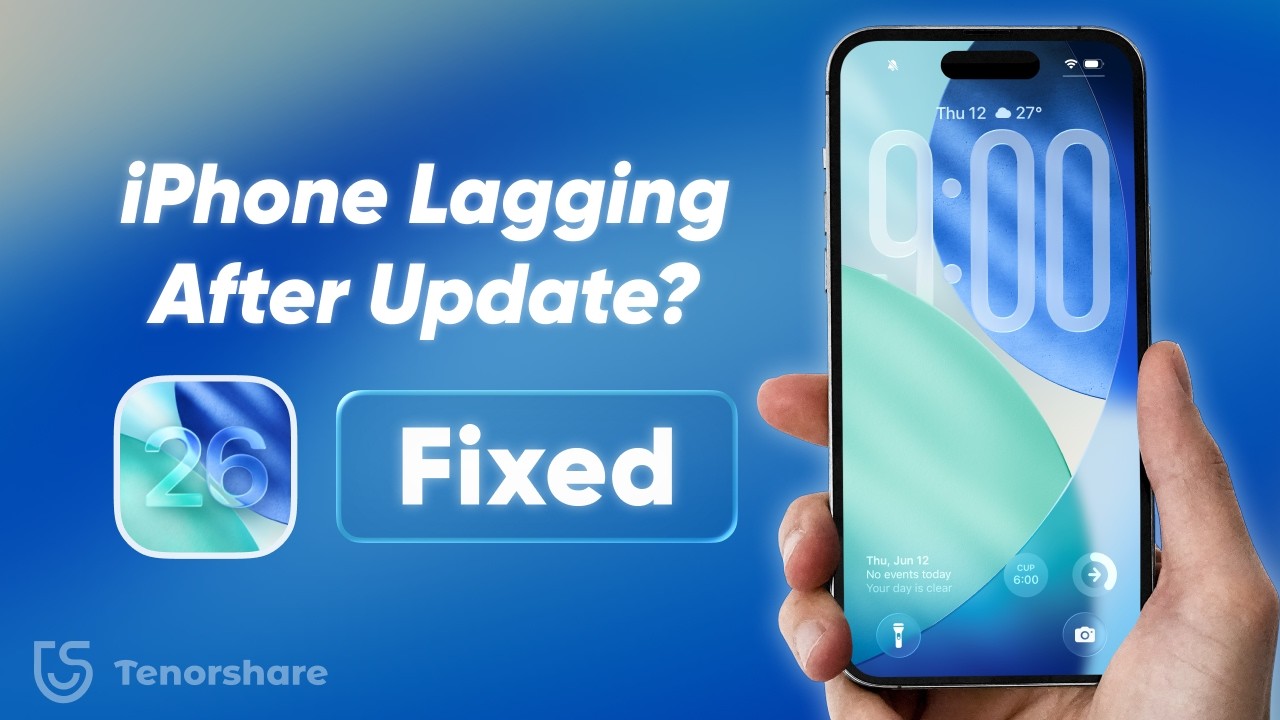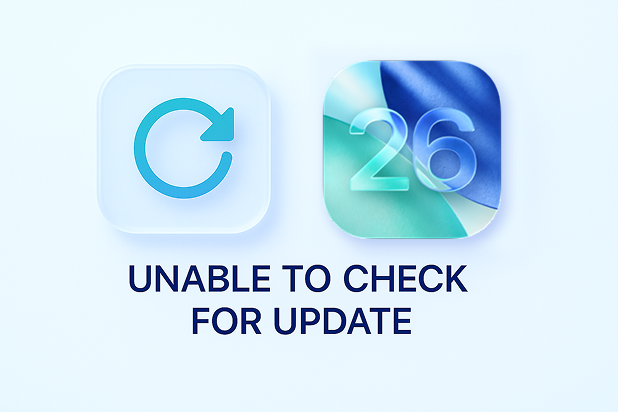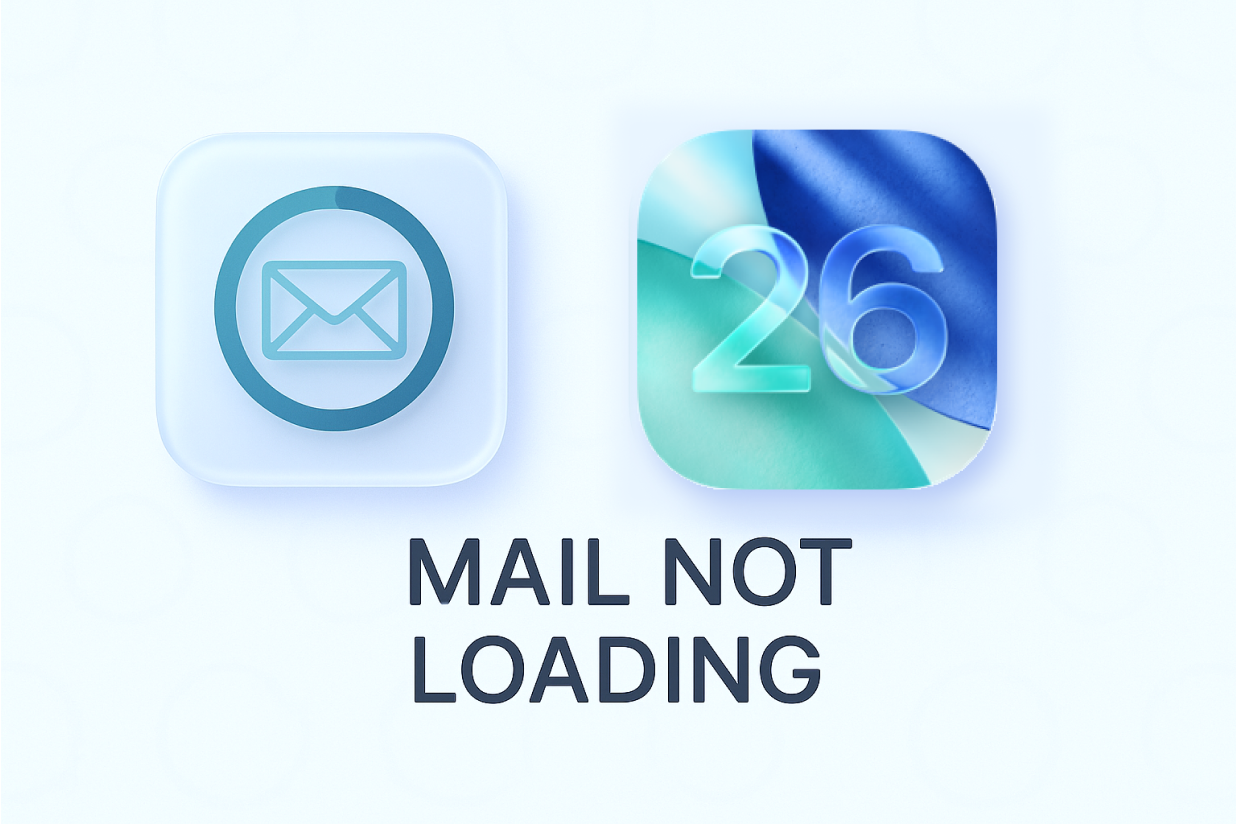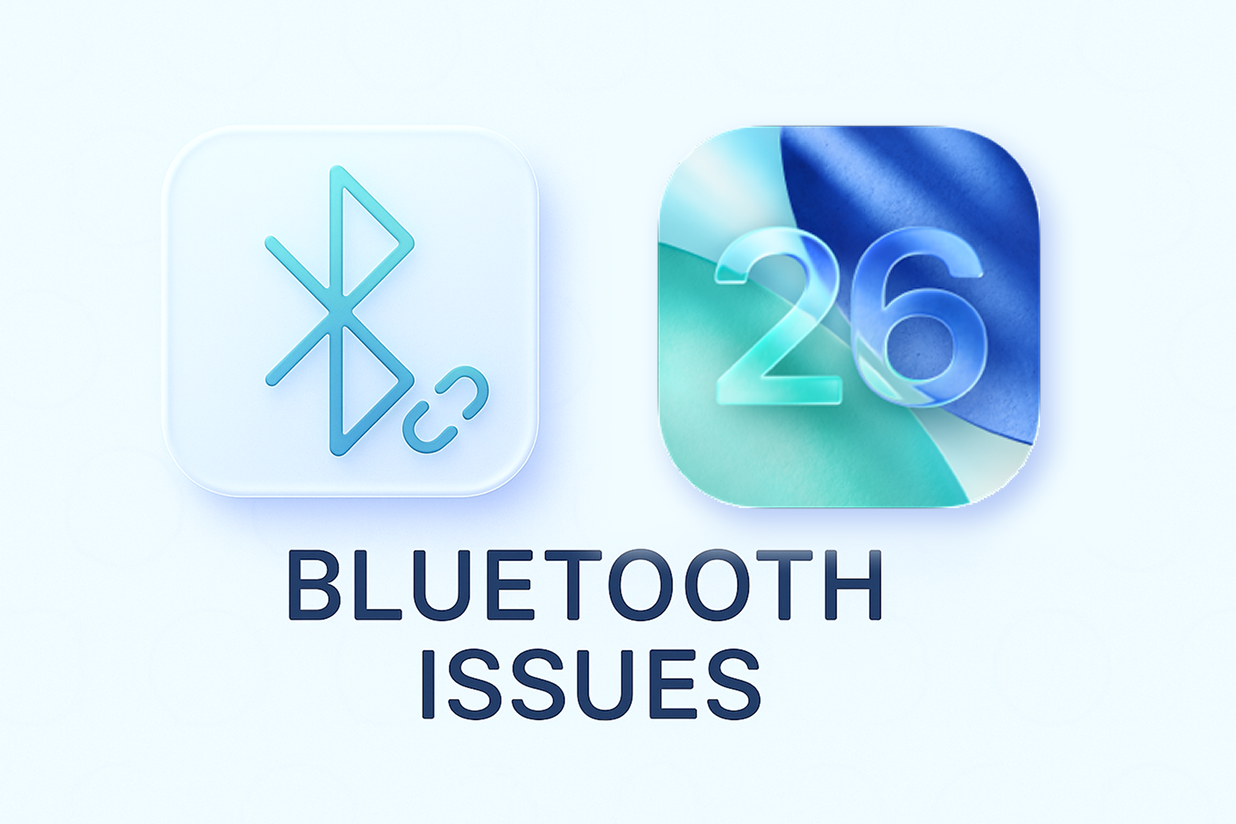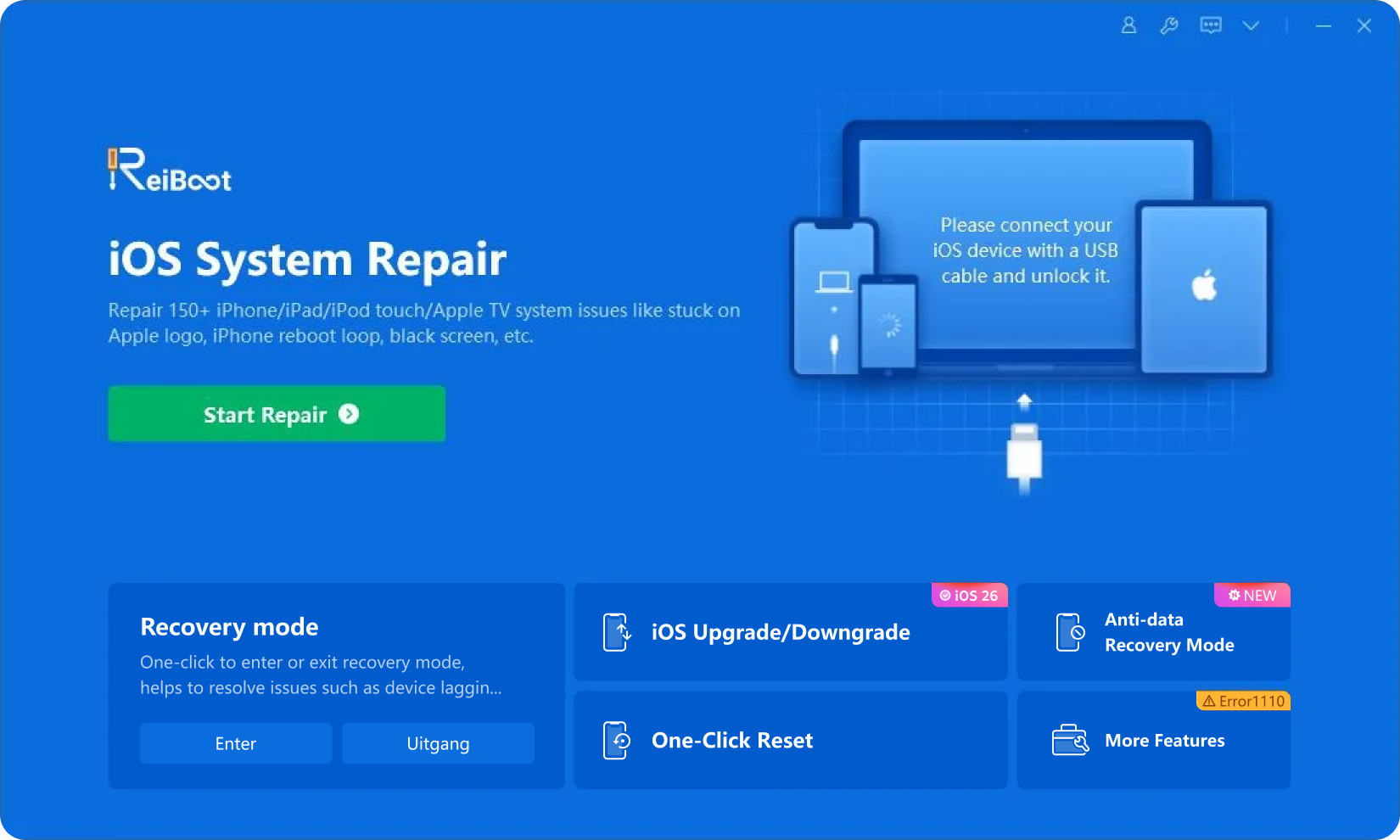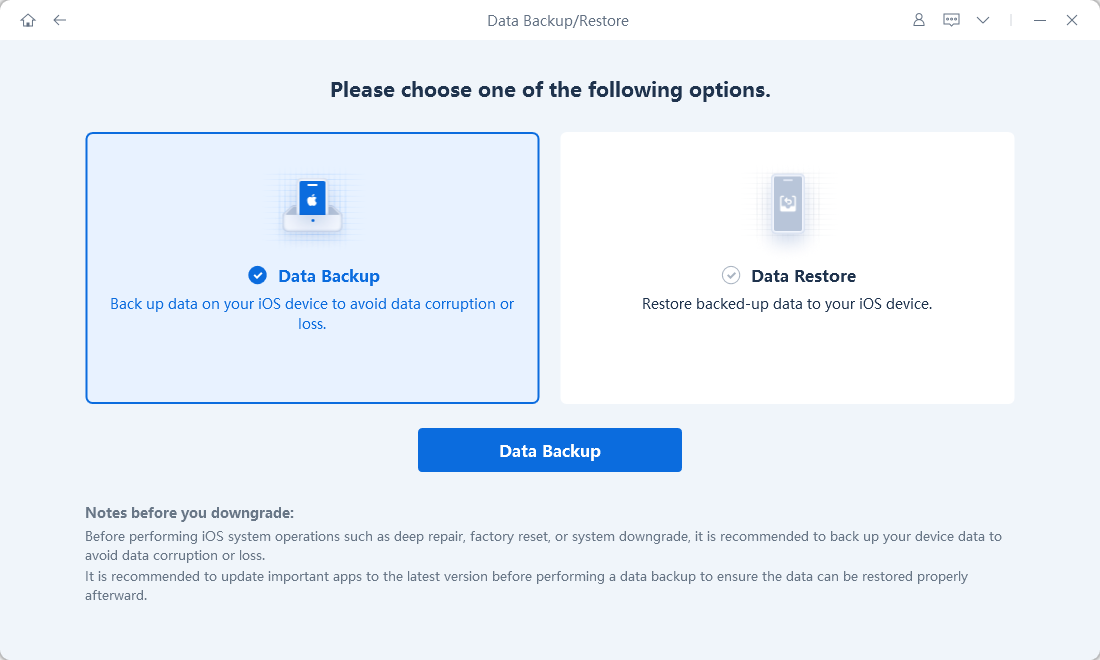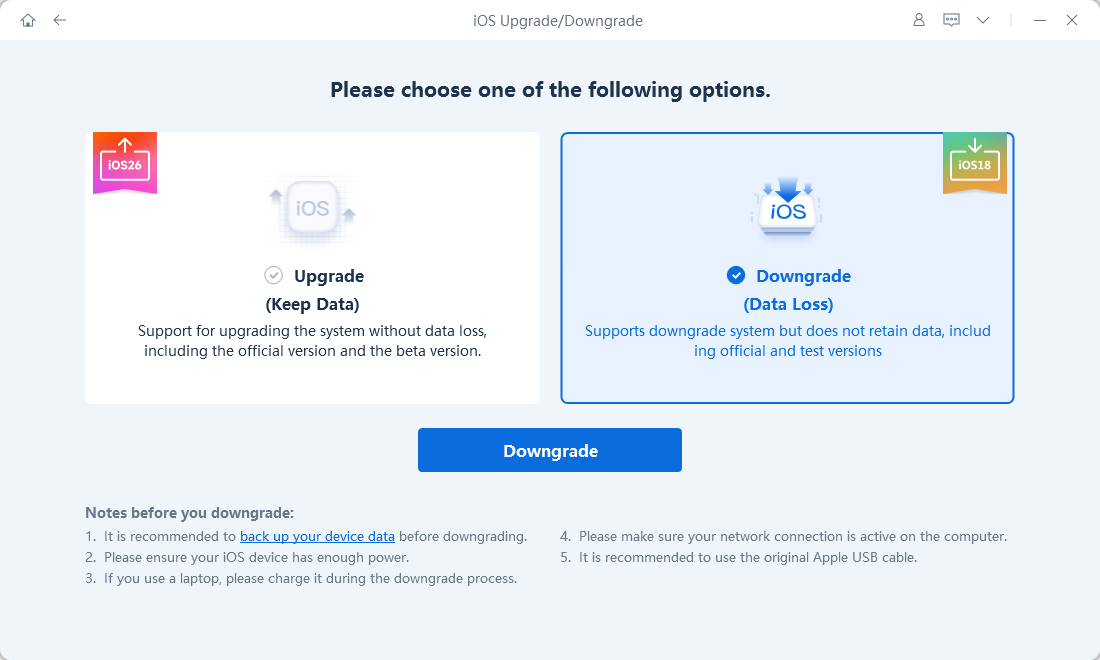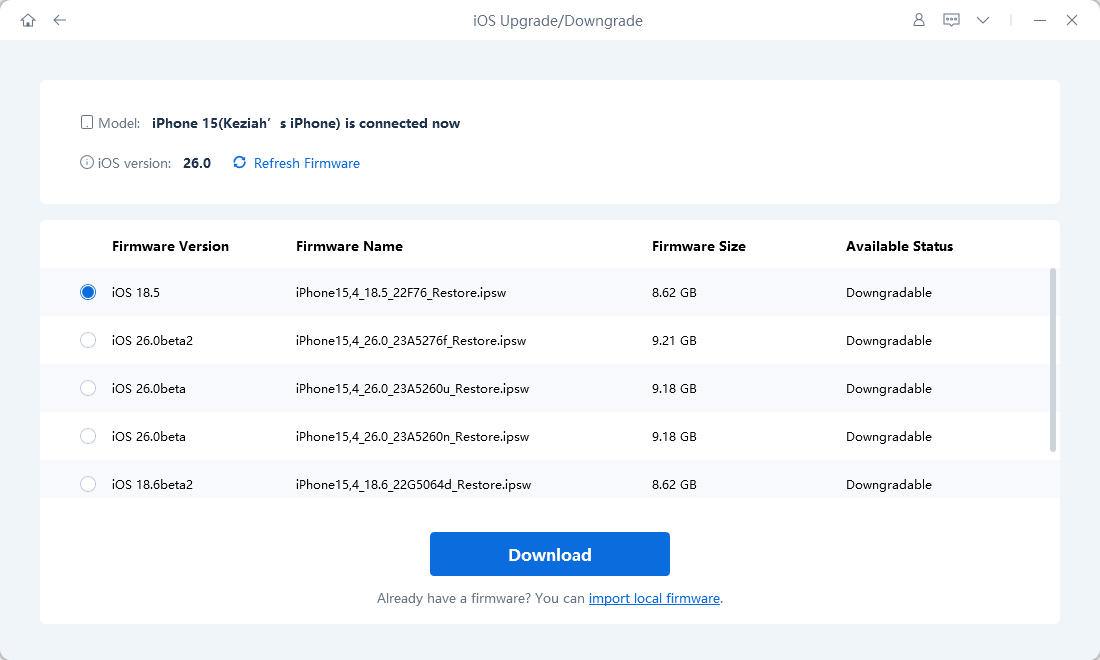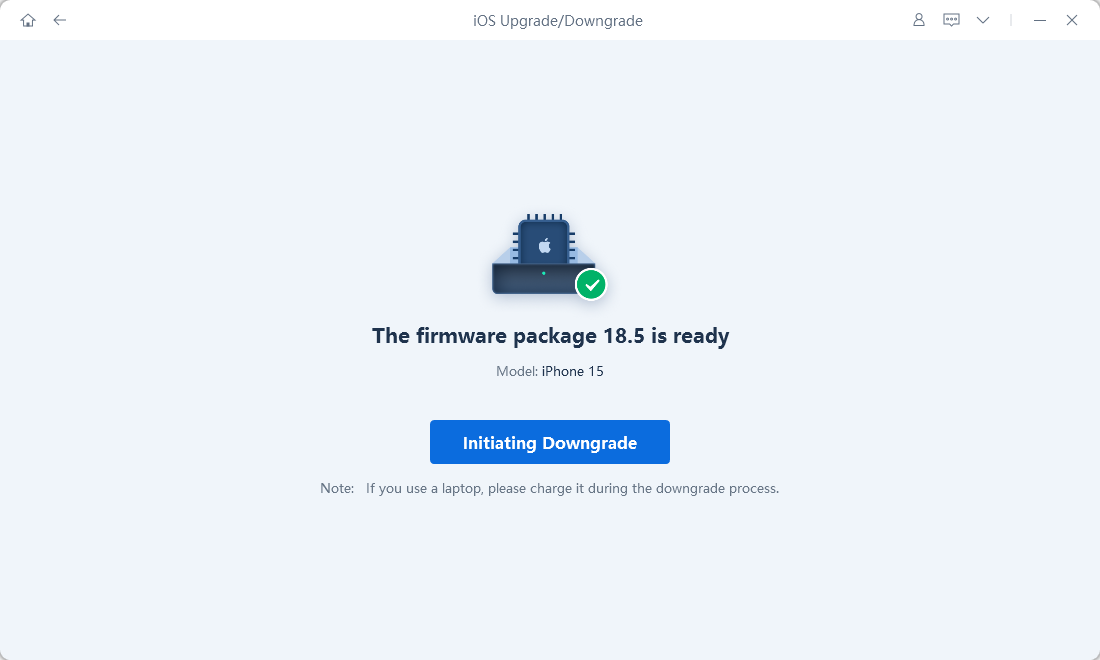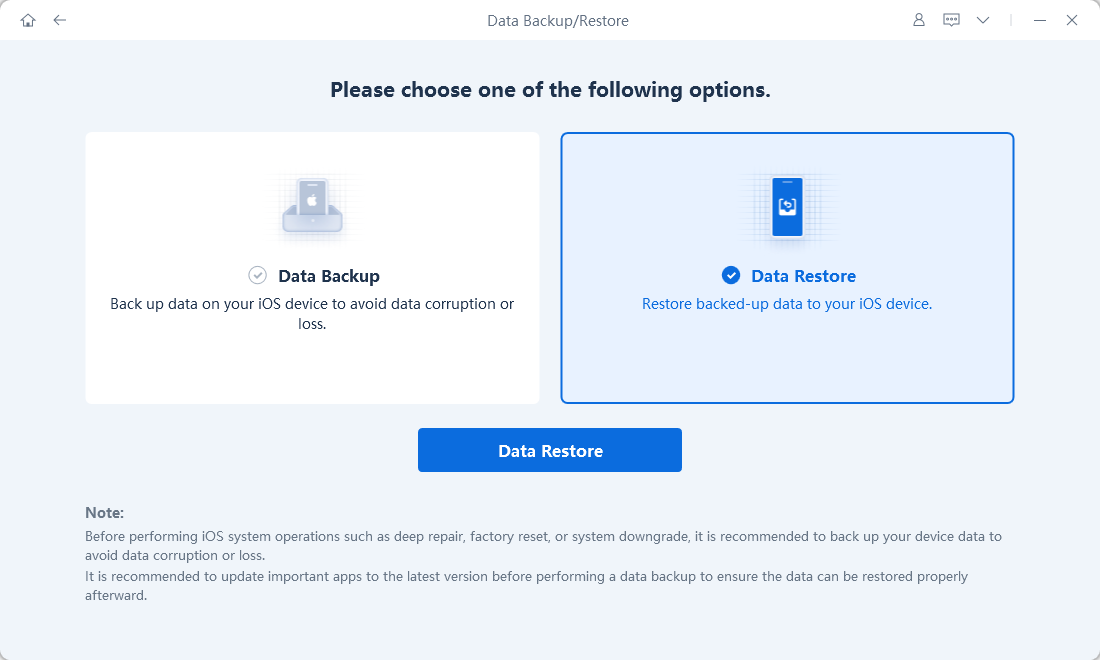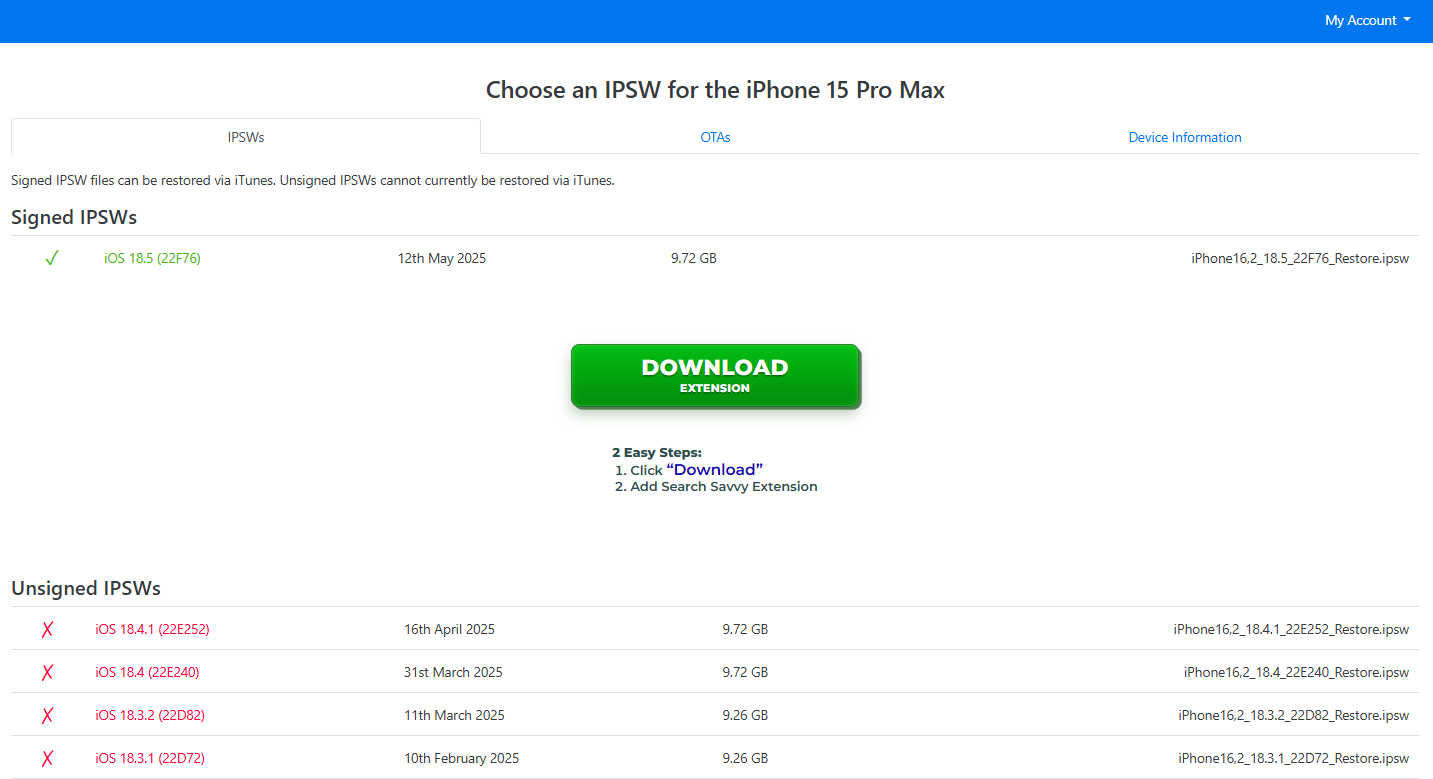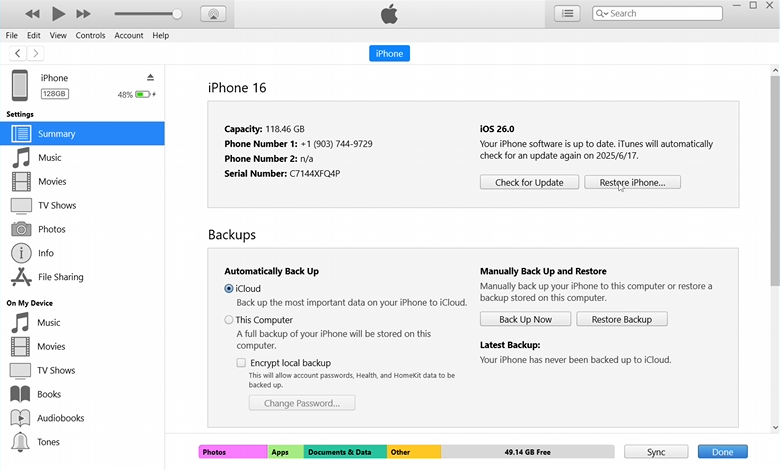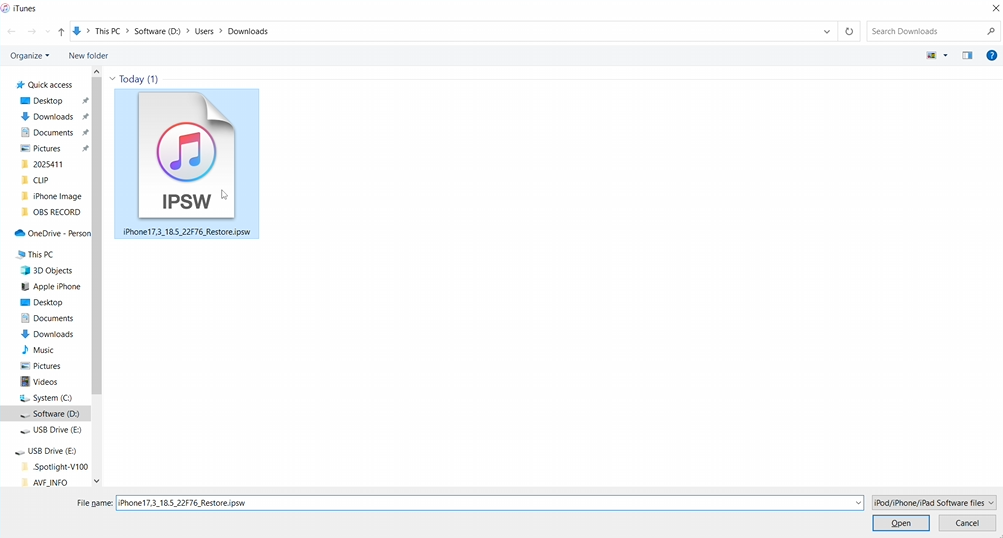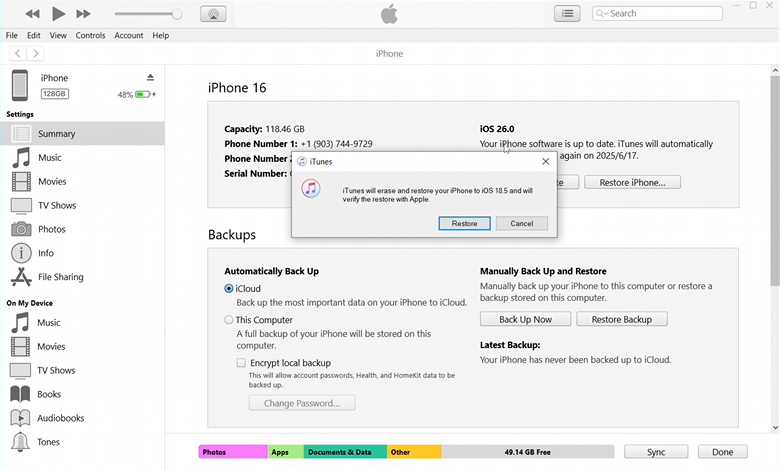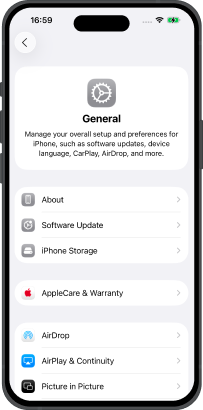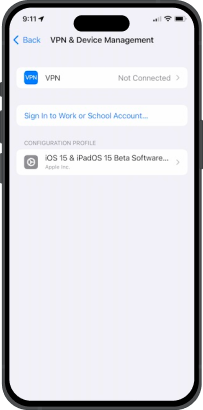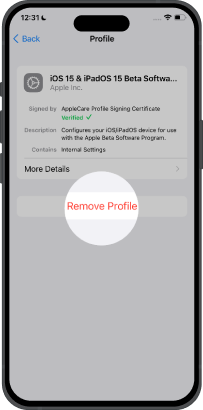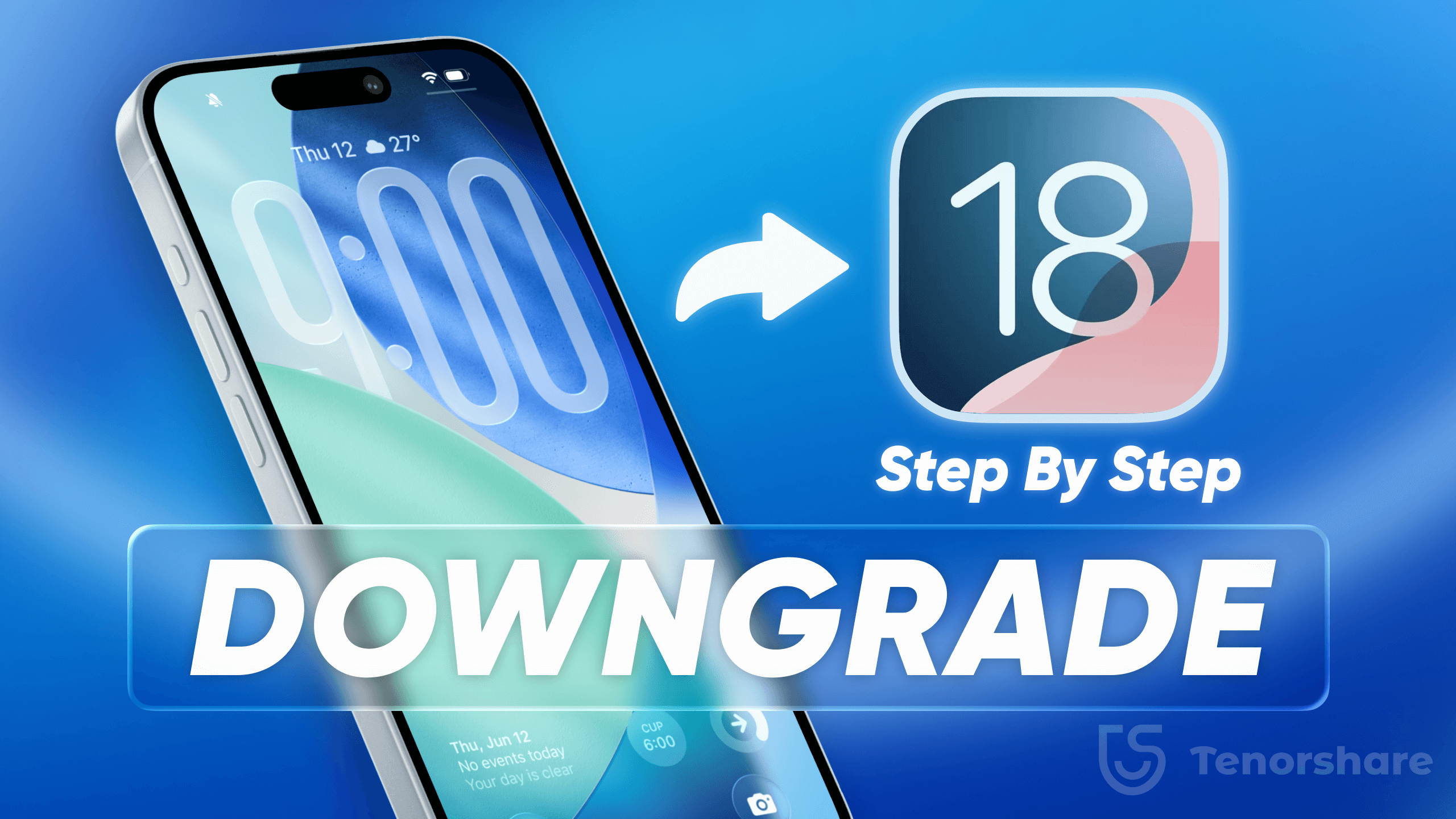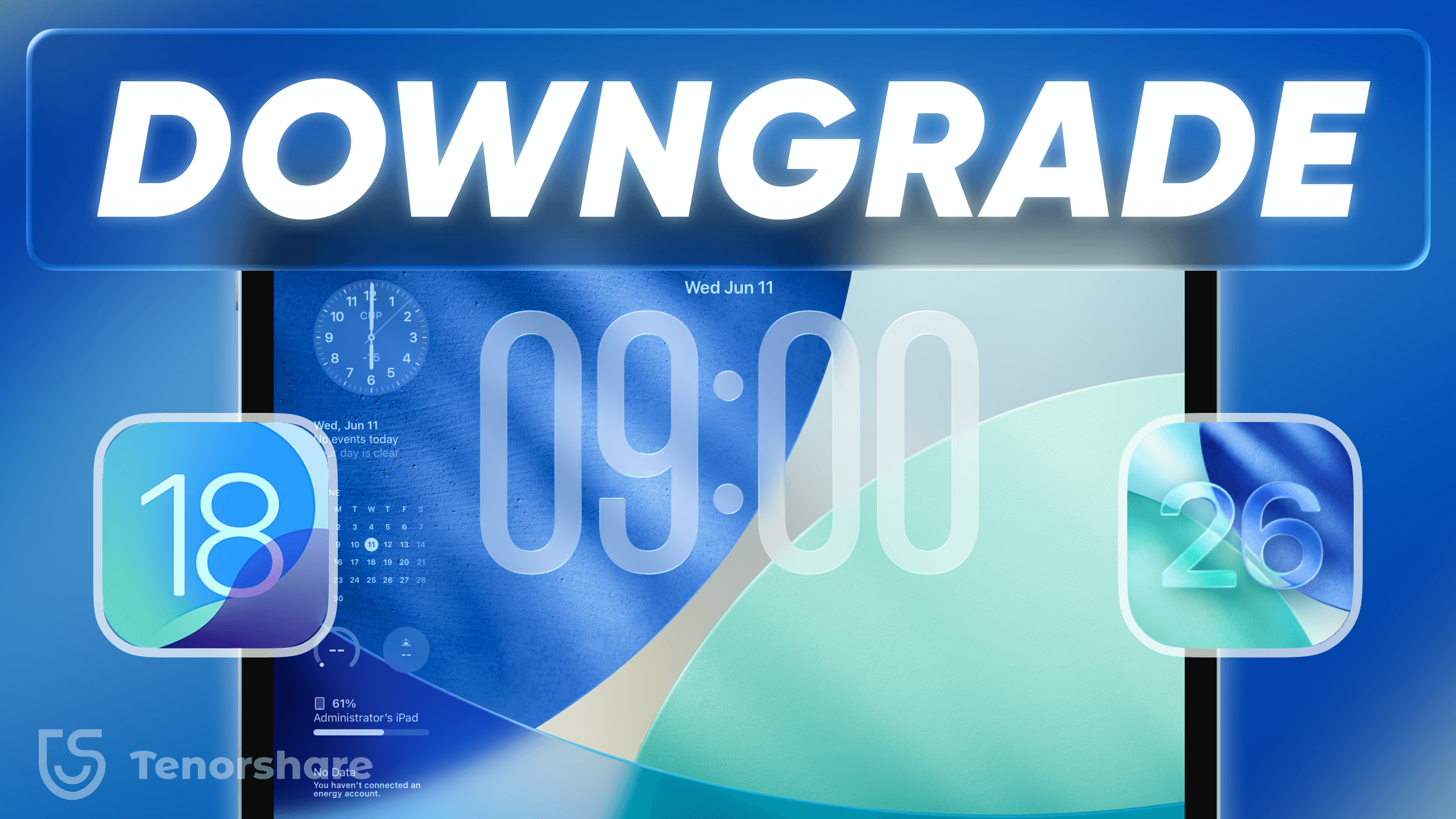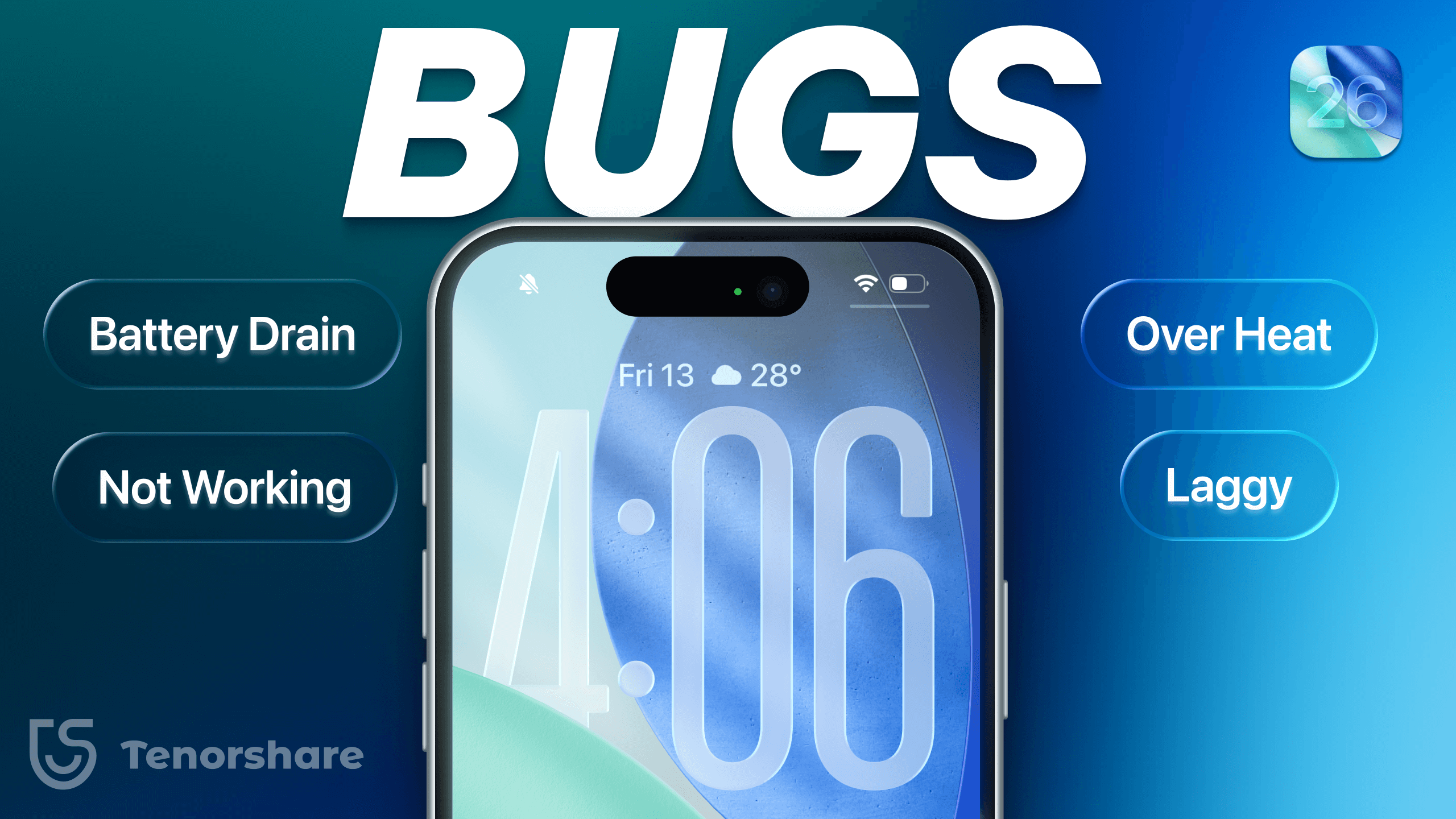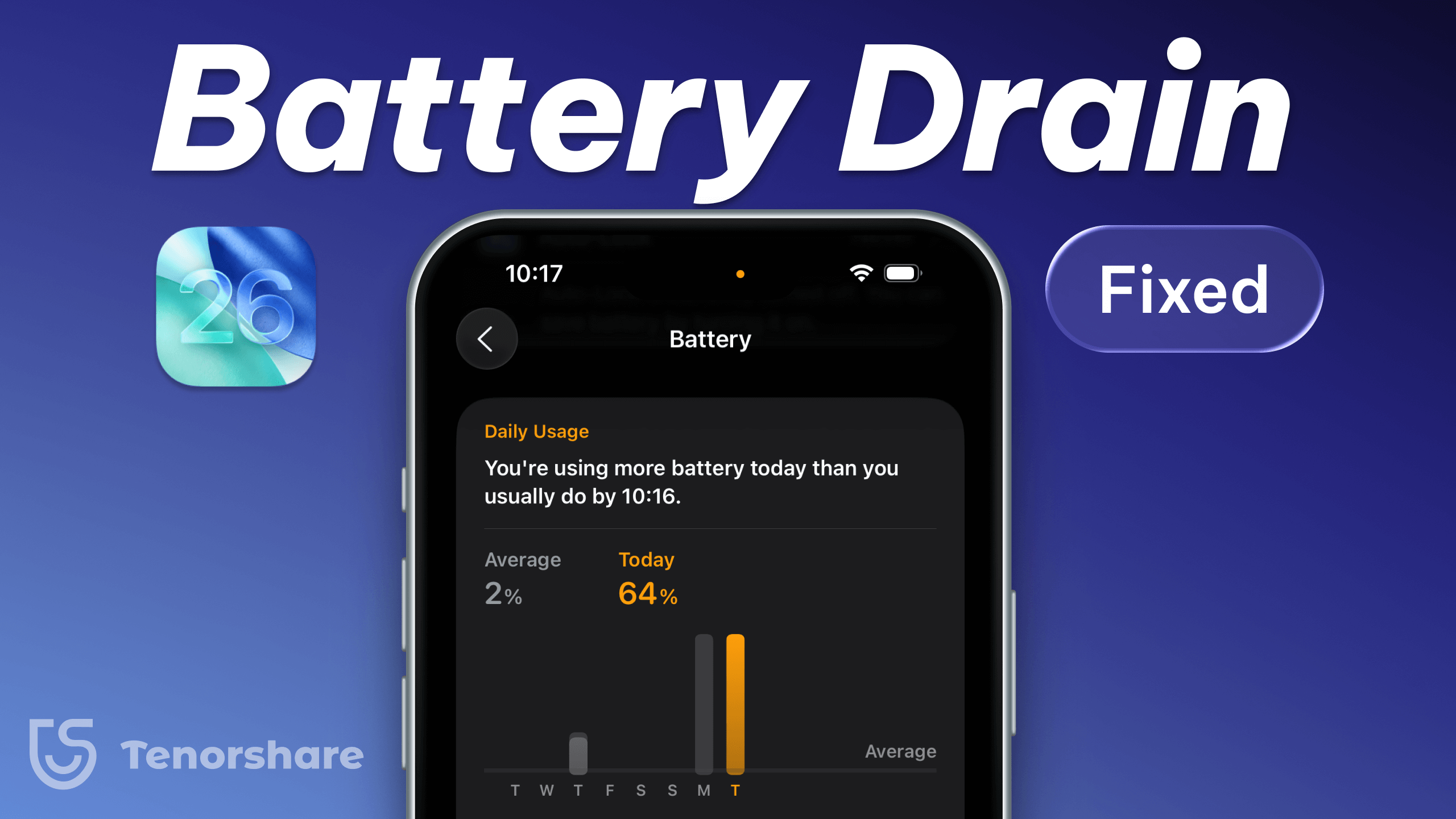iOS 26 완벽 업데이트 가이드
iOS 26 베타가 출시되었습니다! iOS 26 베타로 빠르게 업데이트하는 방법이 궁금하시나요? 아니면 iOS 26 베타 사용 중 문제가 발생해 버그를 수정하거나 안정적인 iOS 18 버전으로 돌아가고 싶으신가요? ReiBoot for iOS로 모든 문제를 해결하세요!
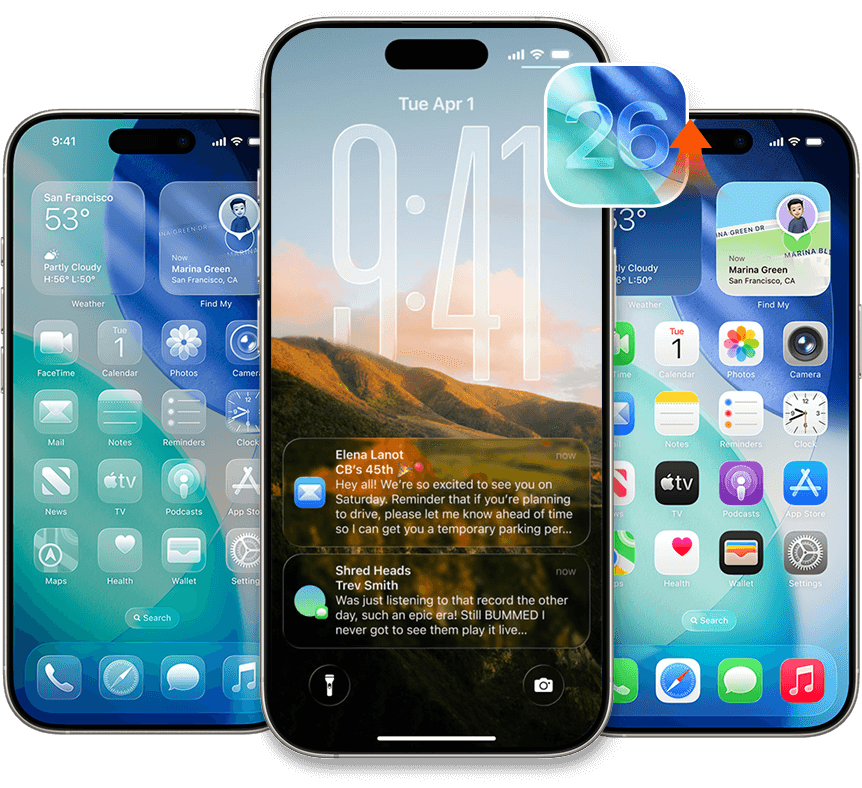
iOS 26 업데이트 전 준비 사항
업그레이드 실패를 방지하기 위해 업데이트 전에 다음 세 가지 준비 사항을 미리 확인하세요.
저장 공간 확인
업데이트를 시작하기 전에 아이폰이나 아이패드에 최소 10GB 이상의 여유 공간이 있는지 확인하세요.
안정적인 인터넷 연결 사용
빠르고 안정적인 Wi-Fi 연결은 대용량 펌웨어 파일로 인한 다운로드 지연이나 업데이트 실패를 방지하는 데 도움이 됩니다.
기기 충전
업데이트 중 중단되지 않도록 기기를 충전하거나 전원에 연결해 두세요.
iOS 26 업데이트 전에 아이폰 저장 공간 정리하는 방법
iOS 26 설치 패키지는 약 10GB입니다. 원활한 설치를 위해 아이폰의 공간을 확보하는 세 가지 효과적인 방법을 소개합니다.
- 설정 앱을 열고 상단의 [사용자 이름]을 탭하세요.
- iCloud > iCloud에 저장을 탭하세요.
- 가장 많은 공간을 차지하는 앱 또는 카테고리 선택 (예: 사진, 백업).
- 켜고 지금 동기화(Sync Now) 탭하기
- iCloud에 동기화한 후, 로컬 데이터를 삭제하여 공간 확보.
- 컴퓨터에 iCareFone을 다운로드하고 아이폰을 컴퓨터에 연결합니다.
- 백업 & 복원을 선택하세요.
- 데이터 종류를 선택하고 백업 저장 위치를 지정합니다.
- 백업 완료 후 아이폰의 데이터를 삭제하여 공간 확보.
- USB 케이블을 사용하여 아이폰을 컴퓨터에 연결하세요.
- iTunes를 열고 장치 아이콘이 나타나면 클릭하세요.
- 왼쪽 사이드바에서 "요약(Summary)" 탭으로 이동하세요.
- "백업" 섹션에서 "이 컴퓨터"를 선택하고 필요 시 "로컬 백업 암호화"를 체크하세요.
- "지금 백업"을 클릭하여 백업을 시작하세요.
iOS 26으로 업데이트하는 방법
업데이트 단계:
- ReiBoot를 실행하고 아이폰을 컴퓨터에 연결하세요.
- "iOS 업그레이드/다운그레이드"를 클릭하세요.
- 프롬프트가 나타나면 업그레이드 옵션을 선택하세요.
- "다운로드"를 클릭하여 최신 펌웨어 패키지를 다운로드하세요.
- 이제 iOS 26이 성공적으로 설치되었습니다.
- iTunes가 필요 없으며 사용이 매우 간편합니다.
- 내장된 수리 기능으로 업그레이드 중 시스템 오류나 멈춤 현상을 해결할 수 있습니다.
- 업그레이드 과정에서 기기 데이터가 삭제되지 않아 데이터 보안을 보호합니다.
- 공식 서명된 이전 버전으로 안전하게 다운그레이드하는 데에도 도움을 줍니다.
- 컴퓨터와 케이블이 필요합니다.
- 유료 방법입니다.
업데이트 단계:
- 컴퓨터에 최신 버전의 iTunes를 다운로드하고 설치하세요.
- 데이터 케이블을 사용하여 아이폰을 컴퓨터에 연결하고 기기를 신뢰하세요.
- 복구 모드로 진입하세요.
- iTunes에서 기기를 선택하고 "업데이트 확인"을 클릭한 후 "업데이트"를 선택하세요.
- 공식 지원되며, 안전하고 안정적입니다.
- 무료 방법입니다.
- 과정이 여러 단계로 이루어져 있어 초보자에게는 어려울 수 있습니다.
- "복원"을 선택하면 모든 데이터가 삭제되므로 사전에 백업이 필요합니다.
- 드라이버나 시스템 호환성 문제로 인해 iTunes가 기기를 인식하지 못할 수 있습니다.
업데이트 단계:
- 아이폰에서 설정을 열고 일반을 탭하세요.
- 소프트웨어 업데이트를 탭하고 iOS 26 설치 파일을 다운로드하세요.
- 화면 안내에 따라 재부팅하고 업그레이드를 완료하세요.
- 무료 방법입니다.
- 컴퓨터나 데이터 케이블 연결이 필요 없습니다.
- 아이폰이 업데이트 화면에 멈춤 현상이 자주 발생할 수 있습니다.
- 다운로드 실패를 방지하려면 안정적이고 빠른 Wi-Fi가 필요합니다.
- 특히 메이저 업데이트는 다운로드 및 설치에 시간이 오래 걸릴 수 있습니다.